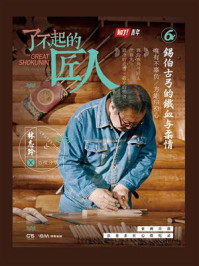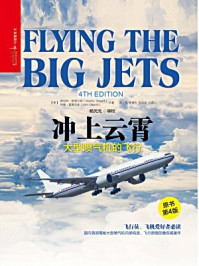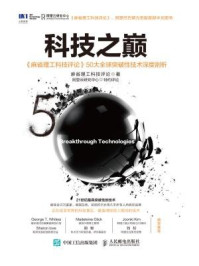在主界面上选择示波器分析仪,确认进入菜单(图1-21)。只要在KT600的菜单里按上下方向键选择需要检测项目,按[Enter]键可以进入下一级菜单,直到选择需要的测试项目,按[Exit]键可以返回上级菜单。

图1-21 主菜单
一般情况下,汽车专用示波器的波形显示不需要调整,当要做超出汽车专用示波器标准菜单以外的测试内容时,可以选择通用示波器功能,也就需要掌握一定的调整方法,在汽车专用示波器测试过程中如果有相似菜单,调整方法也相同。
选择通用示波器,按[Enter]键确认,如图1-22所示,在屏幕上有10个选项:通道、周期、电平、幅值、位置、停止、存储、载入、光标、触发、打印、退出以及三个功能选项:通道设置、自动设置、配置取存,按左右方向键可以对选择项目进行调整。

图1-22 通用示波器的功能选择
(1)通道调整 按功能键可以选择通道1(CH1)、通道2(CH2)、通道3(CH3)、通道4(CH4)任意组合方式,如图1-23所示。

图1-23 通道的选择
(2)周期调整 选择周期调整,按上下键可以改变每单格时间的长短,如果开机时设定的是10ms/格,按向下键则会变为5ms/格,波形就会变稀,按向上键则会变为20ms/格,波形会变密。
(3)电平调整 对纵轴的触发电平进行调整,对于同一波形,选择不同的触发电平,波形在显示屏上的位置就会跟着变化。如果触发电平的数值超出波形的最大最小范围时,波形将产生游动,在屏幕上不能稳定住。
(4)幅值调整 按上下方向键可以调整纵向波形幅值的大小,KT600可以选择1∶500、1∶200、1∶100、1∶0.5、1∶1.0、1∶2.5、1∶5、1∶10和1∶20。
(5)位置调整 选择位置调整可以对波形的上下显示位置进行调整,按向上方向键,波形就会上移,按向下方向键,波形就会向下移动。
(6)触发方式调整 选择触发方式调整在高频(<50ms/格)可以对波形的触发起点进行调整,使用功能键可以选择触发的方式:上升沿触发、下降沿触发和电平触发,如图1-24所示。

图1-24 触发方式调整
(7)波形的存储和载入 在选择通用示波器时,如果要存储当前波形,选择存储(如果是刷新频率≥50Hz/格,系统会等待采集完当前屏波形后自动冻结波形),弹出文件存储的人机界面,用户可以设定存储波形的名字,然后保存波形数据(最多支持保存64个文件),保存完以后系统会自动退出存储界面。
如果要载入已储存的波形,选择载入,要是波形文件存在,系统将会自动浏览到系统已保存的文件,用户可以根据自己的需要调出波形。单击“退出”/按[Esc]键可以退出载入界面,如图1-25所示。

图1-25 波形的存储和载入
(8)配置取存 该功能主要是方便用户快捷地调整好波形的参数,例如:用户同时测试了4个传感器的波形,使用了4个通道,CH1——200mV/格;CH2——1V/格;CH3——0.5V/格;CH4——5V/格;频率:20ms/格;调整好各个通道的位置,使波形清晰地显示到界面。
然后选择配置取存,可以保存当前配置到文件“4通道传感器测试”;要是下次再测试4个通道的传感器的波形,用户就不需要再调节这些繁琐的参数,只需单击“配置取存”→“载入配置”,波形就可以快速清晰地显示出来。依此例子,任意有“配置取存”的界面都具备这一功能。这样的配置每个界面最多可以存64个配置文件。下面介绍具体的操作流程,保存当前配置或载入配置如图1-26所示。

图1-26 保存当前配置或载入配置
选择保存配置时,可以保存当前的配置参数,其文件名可以是字母、数字、中文字符,如图1-27所示。

图1-27 可对保存的当前配置参数命名
选择载入配置,可将保存的配置参数载入当前界面,如图1-28所示。

图1-28 将保存的配置参数载入当前界面
在传感器菜单中可以通过选择信源参数调整所需要观察的通道的参数,如图1-29所示。
该功能方便用户在测试传感器波形的时候,可以把标准的传感器波形和当前测试的传感器作比较,用户可以直观地看出当前传感器的好坏。为实现该功能,用户先要采集标准的传感器波形,存储到系统中,然后才可以进行回放波形、波形比较。系统最多可以存储64个波形文件。波形参考有三种功能:采集波形、回放波形、波形比较,如图1-30所示。
选择采集波形,可将当前波形保存,其文件名可以是字母、数字、中文字符,如图1-31所示。

图1-29 选择所需要观察的通道的参数

图1-30 采集波形和比较波形

图1-31 保存当前采集波形
选择回放波形,可将采集的波形回放,如图1-32所示。

图1-32 将当前采集的波形回放
选择波形比较,可将采集的波形与当前波形进行比较。载入采集波形后,会与当前波形放在同一位置,可以调整其位置来比较两波形,如图1-33所示。

图1-33 采集的波形与当前波形进行比较
5. 压力/温度系统选择调整 (选配)
在压力/温度系统菜单中可以直接观察到转速和当前的波形,如图1-34所示。
在压力/温度系统菜单中选择数字显示,可以直接观看到当前数值的显示,如图1-35所示。